Moodle b. a.-ba
-
Gérer les sections du cours
-
Le déroulé de la vidéo "Gérer des sections" par écrit
Gérer les sections du cours
- Cliquer sur « Accueil du site » lorsque l'on est connecté comme enseignant
- Choisir la catégorie dans laquelle est positionné le cours
- Cliquer sur le cours
- Cliquer "Activer le mode édition" en haut à droite
Chaque section pourra être déplacée avec la flèche à 4 sens à la gauche du nom de section (avec un glisser-déplacer),Chaque section pourra être modifiée en cliquant sur le bouton à droite du nom de la section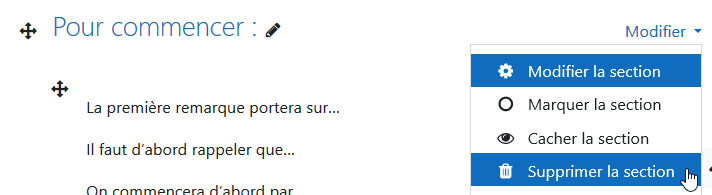 Le nom de la section peut aussi être modifié en cliquant sur le crayon (attention : valider avec la touche Entrée)Pour ajouter une section, aller tout en bas de la page et cliquer sur "Ajouter des sections" : taper le nombre de sections à ajouter souhaitée
Le nom de la section peut aussi être modifié en cliquant sur le crayon (attention : valider avec la touche Entrée)Pour ajouter une section, aller tout en bas de la page et cliquer sur "Ajouter des sections" : taper le nombre de sections à ajouter souhaitée -
Fin de cette section, vous pouvez passer à l'étape suivante :
Ajouter des ressources
Couleur de fond
Police
Crénage de la police
Taille de police
Visibilité de l’image
Espacement des lettres
Hauteur de ligne
Surbrillance de lien
Couleur de texte